Facebook Messengerを非アクティブ化するにはどうすればよいですか?
ユーザーがMessengerを非アクティブ化する場合、プライバシーから個人的な問題まで、さまざまな理由が考えられます。 Facebookは、プライバシーにとって悪夢であるデータ漏洩や、Messengerで毎日数千のメッセージを受信することは多くのユーザーにとって快適な体験ではない可能性があると報告しています。

MessengerはユーザーのFacebookアカウントに深く統合されており、現在、Facebookアカウントを非アクティブ化せずにMessengerを非アクティブ化することはできません。ユーザーが自分のFacebookアカウントを無効にしたくない場合は、メッセンジャーのオンラインステータスを変更できます(後で説明します)。
また、ユーザーが自分のFacebookアカウントを非アクティブ化したが、Messengerがまだアクティブであることに驚いて、Messengerも非アクティブ化する場合があります。メッセンジャーアプリをアンインストールするとうまくいくと思うユーザーもいるかもしれませんが、ユーザーがアカウントを削除せずに非アクティブ化しようとすると、ユーザーはメッセンジャーに戻る可能性があります。メッセンジャーアカウントが非アクティブ化されていない場合は、メッセンジャーアプリを再インストールすると、メッセージが表示される可能性があります。
メッセンジャーを無効にした場合の影響
ユーザーのメッセンジャーが非アクティブ化されると、そのユーザーのプロファイルは無効になります 表示 検索結果 メッセンジャーまたはFacebookおよび他のユーザーのしない 彼にメッセージを送信することができる 。ただし、ユーザーのメッセージ 、コメント 、チャット 、写真、動画などは引き続き表示 他のユーザーに。
Facebookアカウントを無効にする
したがって、Messengerを非アクティブ化する最初のステップでは、ユーザーは自分のFacebookアカウントを非アクティブ化する必要があります(すでに非アクティブ化されている場合、ユーザーはその部分をスキップできます)。 AndroidフォンとiPhoneでFacebookアカウントを非アクティブ化するプロセスは、ほぼ同じです(以下で説明します)。ビジネスのFacebookアカウントの場合、FacebookアカウントとMessengerを非アクティブ化するには、管理者レベルのアクセスが必要になることに注意してください。
- Facebookを起動します アプリを開いてメニューを開きます 3本の横棒をタップします。
- 次に、設定とプライバシーを展開します 設定を選択します 。
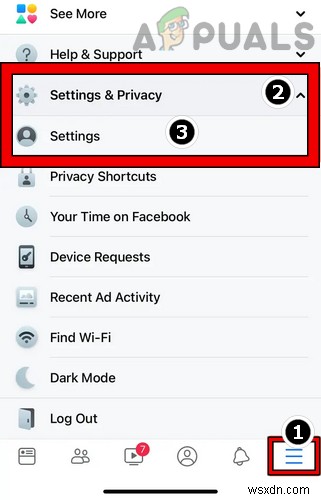
- 次に、個人情報とアカウント情報を開きます アカウントの所有権と管理をタップします 。
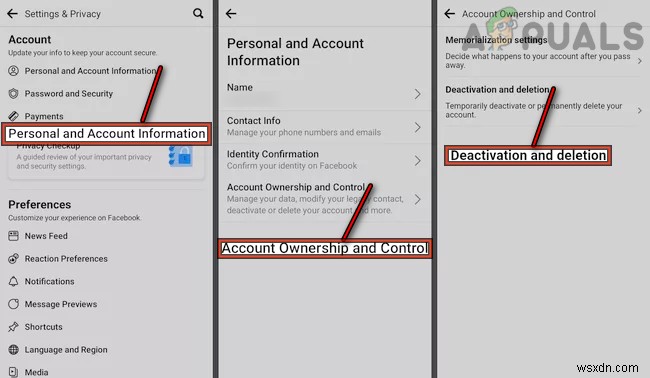
- 次に、非アクティブ化と削除を選択します 求められたら、アカウントのパスワードを入力します 。
- 次に、アカウントの無効化を選択します アカウントの無効化を続行をタップします 。
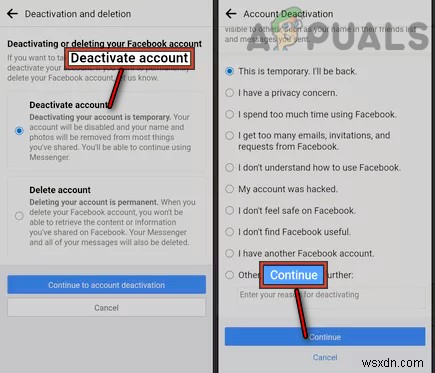
- 次に、理由を選択します アカウントを無効にするには(これは一時的です。戻ってきます)、[続行]をタップします 。
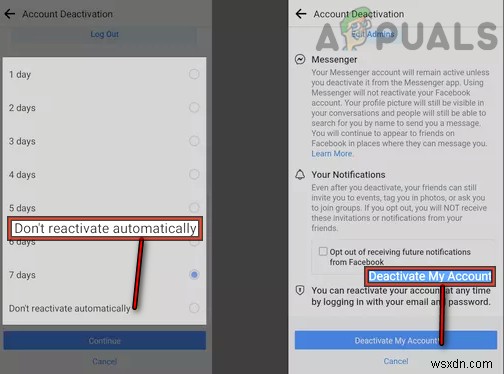
- 次に、非アクティブ化の期間を選択するか、自動的に再アクティブ化しないを選択します。 。
- その後、マイアカウントの無効化をタップします 、Facebookアカウントは無効になります。
メッセンジャーを無効にする
Facebookアカウントが非アクティブ化されると、ユーザーは引き続きMessengerを非アクティブ化できます。
- メッセンジャーを起動します アプリと左上のユーザーのプロフィールアイコンをタップします 。
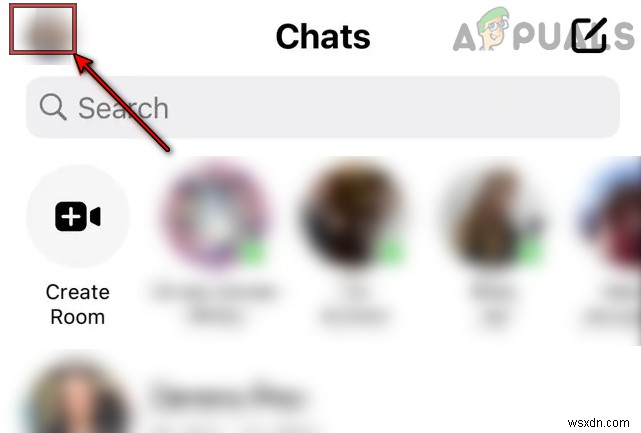
- 今すぐ法律とポリシーを開きます (またはプライバシーと利用規約)そしてメッセンジャーの無効化をタップします 。
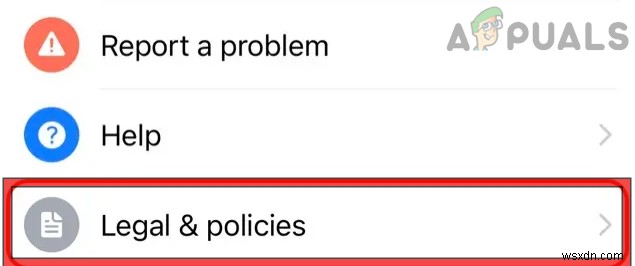
- 次に、アカウントのパスワードを入力します 続行をタップします 。
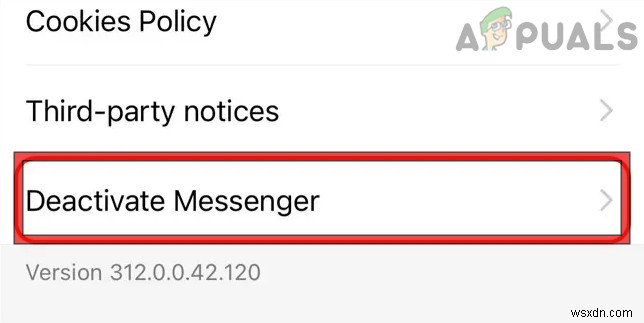
- 今すぐタップ 非アクティブ化 メッセンジャーは無効になります。
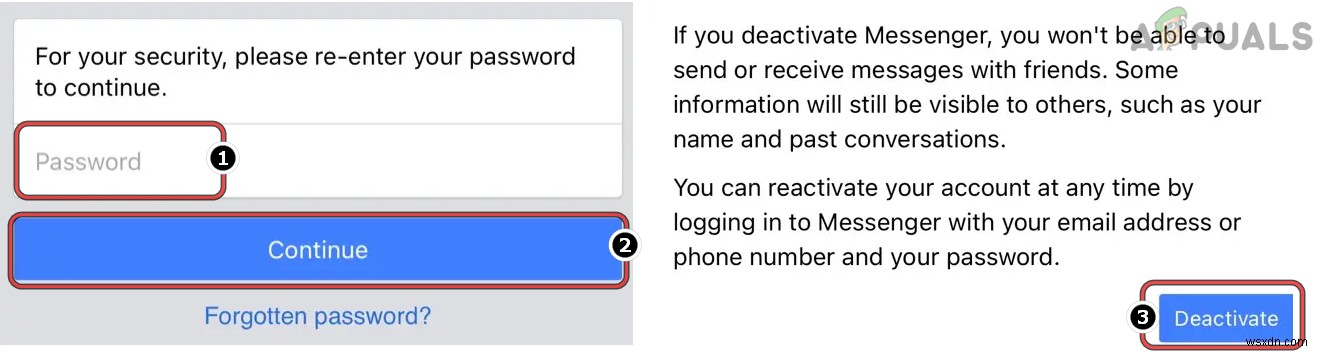
メッセンジャーの非アクティブ化ボタンの場合 表示されていません または作業中は、Facebookアカウントを確認してください 非アクティブ化 その場合は、再インストールできます メッセンジャー 非アクティブ化ボタンを有効にするアプリ。その後、ユーザーは上記の手順に従うことができます。
メッセンジャーアプリを再インストールしても[非アクティブ化]ボタンが表示されない、または機能しない場合、ユーザーはPCブラウザーを使用できます。 設定に移動します Facebookのページ 。次に、[デバイス]タブに移動します 必ず切断してください Facebook Webサイトへのアクセスに使用されるデバイスを除くすべて(電話、PCなど)。次に、非アクティブ化 Facebookアカウント ウェブサイトから、メッセンジャーを無効にすることを確認してください プロセスでMessengerを使用し続けるのチェックを外すこともできます。
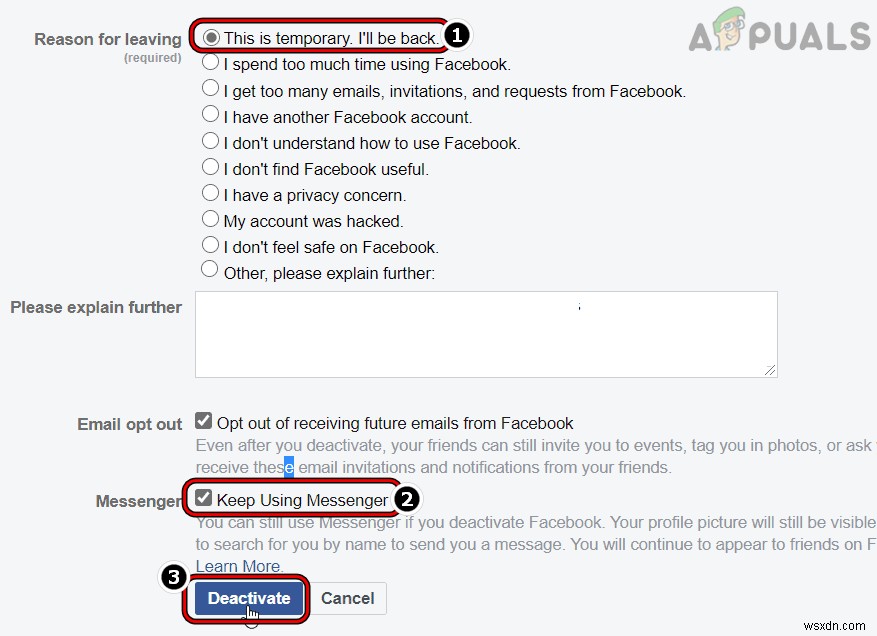
ユーザーが自分の電話番号のみを使用した場合 メッセンジャーアカウントを作成するには 、彼は最初にFacebookアカウントを作成する必要があります 同じ電話番号 次にフォロー メッセンジャーを無効にする上記の手順。
メッセンジャーライトの場合 、ユーザーはWebサイトから非アクティブ化できます。
メッセンジャーでアクティブステータスを無効にする
一部のユーザーは、Facebookアカウントを非アクティブ化して、Messengerを非アクティブ化することに抵抗がある場合があります。これらのユーザーは、アクティブなときに表示を無効にすることができます。
- メッセンジャーを起動します アプリをタップして、ユーザーのプロフィール写真をタップします 。
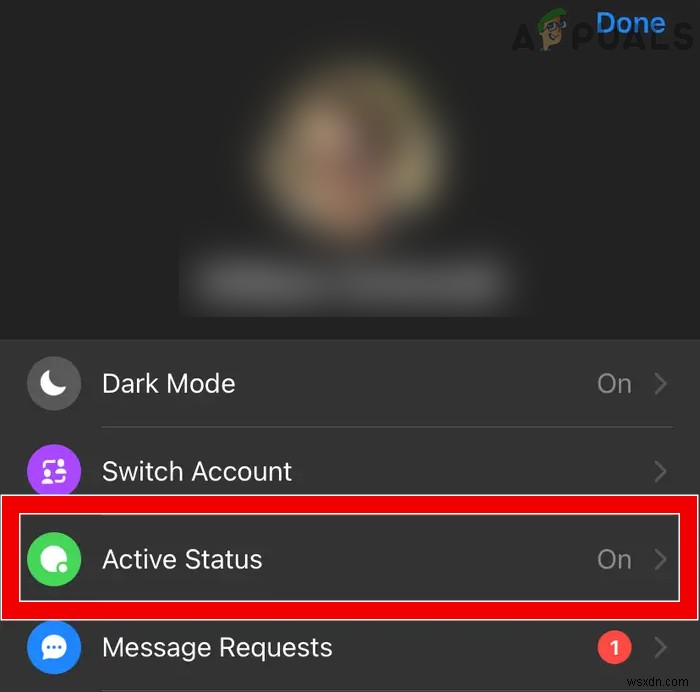
- 今すぐアクティブステータスを開きます アクティブなときに表示を無効にします 。
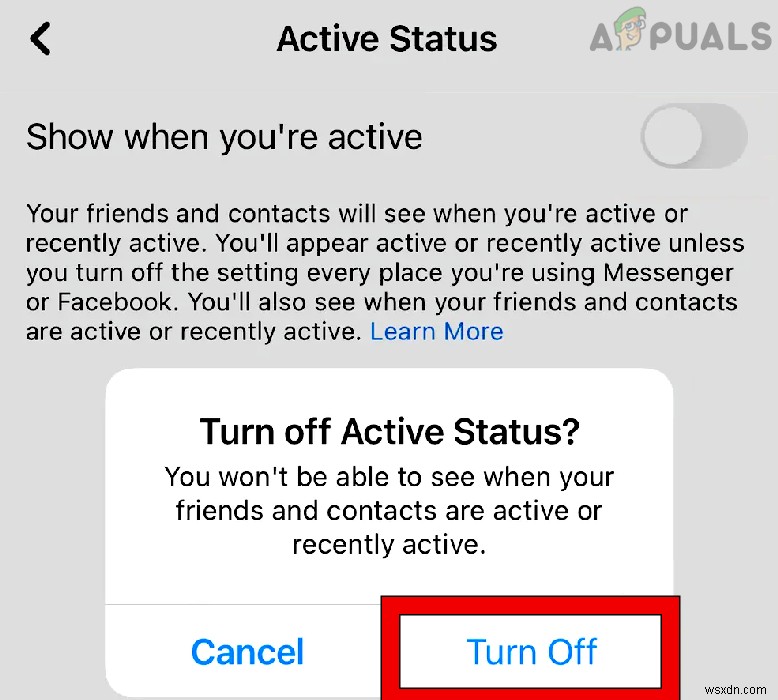
- その後、確認 アクティブステータスを無効にします。
また、これらのユーザーは時間を制限する場合があります (メッセンジャーで消費される時間が問題である場合)スクリーンタイムを使用してメッセンジャーで (iOS)またはデジタルウェルビーイング (Android)。
-
Facebook メッセンジャーで音楽を送信する方法
Facebook Messenger を使用すると、ユーザーは友人や家族と簡単にコミュニケーションをとることができます。さらに、ユーザーはビデオ、オーディオ、GIF、ファイル、および MP3 音楽を連絡先に送信できます。ただし、多くのユーザーは、Facebook Messenger で音楽を送信する方法を知らない可能性があります。 .したがって、Facebook Messenger を介して MP3 音楽を送信する方法がわからないユーザーの 1 人である場合は、以下のガイドに従ってください。 Facebook メッセンジャーで音楽を送信する 4 つの方法 Facebook Messen
-
Facebook を非アクティブ化した後に Facebook Messenger を非アクティブ化する方法
Facebook アカウントを無効にしても Facebook Messenger でメッセージが届く場合は、その背後にある理由を知る必要があります。通常、Facebook が電話から非アクティブ化されると、メッセンジャーもダウンします。ただし、Facebook 経由でのみメッセンジャーに到達した場合にのみ可能です。 プロセス :Facebook メッセンジャーを非アクティブ化する前に、別のアプリまたは組み込み機能を介してアクセスするかどうかに関係なく、Facebook アカウントを非アクティブ化する必要があります。 それではまず、Facebook アカウントを無効にする方法を理解しましょう
